13.2 軸線が傾いた建物 カーテンウォールを切取り、勾配屋根を作成する
カーテンウォールツールは、変形した面でも均等に割り付けてしまうので、マリオンを垂直に作成するには、長方形で作成し、不要部分を削除するのが最も簡単である。
(ただし、今のバージョンでは、カーテンウォールの一部を切取ると、ガラスが部分的に不透明になることがある。修正する方法があるのかは、まだわからない。)
(カーテンウォールをいくつかに分割して作成するか、Sketcherで作図し建具ツールで窓に変換する方法が考えられるが、どちらも効率的ではない。
その他の方法としては、カーテンウォールをダウングレードでソリッドに分解し、ガラス部分の表示プロパティまたはマテリアルを変更する方法もあるが、パラメトリックな変形はできなくなる。)
■カーテンウォールを割り付ける。
最初に妻側のガラス面の水平投影ラインを作図し、 Extrudeツールで順方向8000で押出して、妻壁の輪郭に合わせた面を作る。
Extrudeツールで順方向8000で押出して、妻壁の輪郭に合わせた面を作る。
妻壁の面を選択して、WPセレクターをクリックして、作業平面を移動する。屋根と壁の範囲外の切抜きソリッドを作成するために、連続線ツールで切抜き範囲を作図する。
妻壁の面をひとつずつ選択し、 カーテンウォールツールをクリックして、カーテンウォールツールに変換する。
カーテンウォールツールをクリックして、カーテンウォールツールに変換する。
妻面の作図が終わったら、作業平面を上面に移動する。
妻壁の面と、切抜き範囲の面をまとめて選択して、複写ツールで逆側にコピーする。妻壁の面をひとつずつ選択し、
2つのカーテンウォールをまとめて選択して、プロパティで水平区分8、垂直区分7としてカーテンウォールを割り付ける。
切抜き範囲をまとめて選択して、 Extrudeツールで順方向500、逆方向500で押出して切取用ソリッドを作成する。
Extrudeツールで順方向500、逆方向500で押出して切取用ソリッドを作成する。
切抜き範囲をまとめて選択して、
逆側のカーテンウォールも同様に処理する。
ガラス壁の水平投影ラインを作図し、 Extrudeツール順方向6600の面を作成する。
Extrudeツール順方向6600の面を作成する。
左右で面の方向が違うので、左右それぞれに壁の面を作成する。
切取範囲を逆側に移動する。
作業平面を上面に移動する。
最初に作成した下書きSketchを表示にする。
壁高さ3300部分を連続線で作図してWireを作成する。
Placementで□増分変更をON、Z=3300に変更する。
壁高さ5300部分を連続線で作図してWireを作成する。
Placementで□増分変更をON、Z=5300に変更する。
3300と5300のWireをひとつずつ選択して、 床ツールをクリックしてSlabに変更する。
床ツールをクリックしてSlabに変更する。
できたソリッド(Extrude)を選択し、 床ツールをクリックして、Slabに変更する。
床ツールをクリックして、Slabに変更する。


























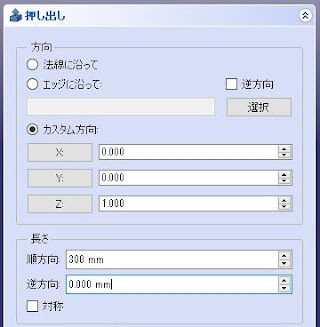





コメント